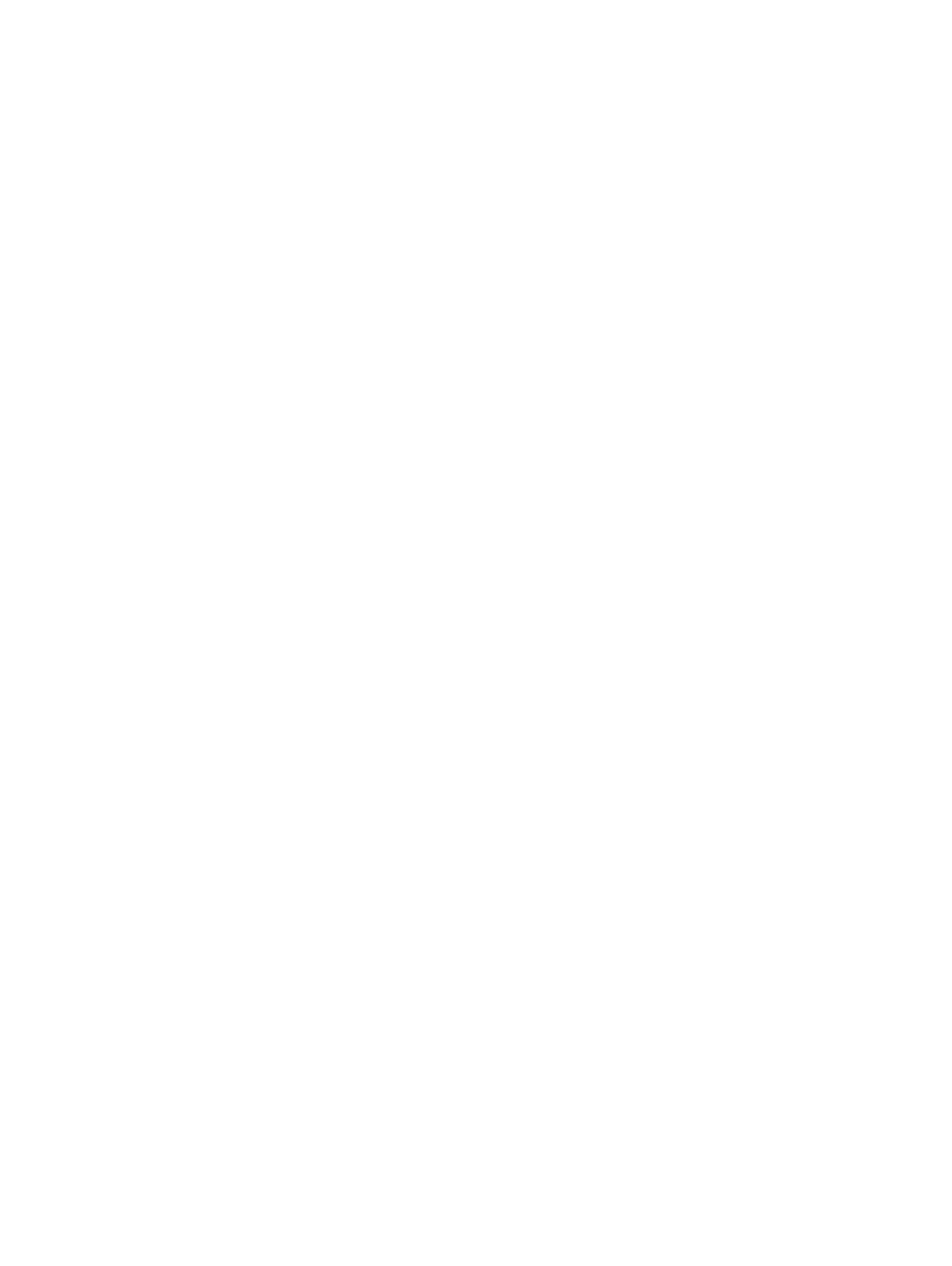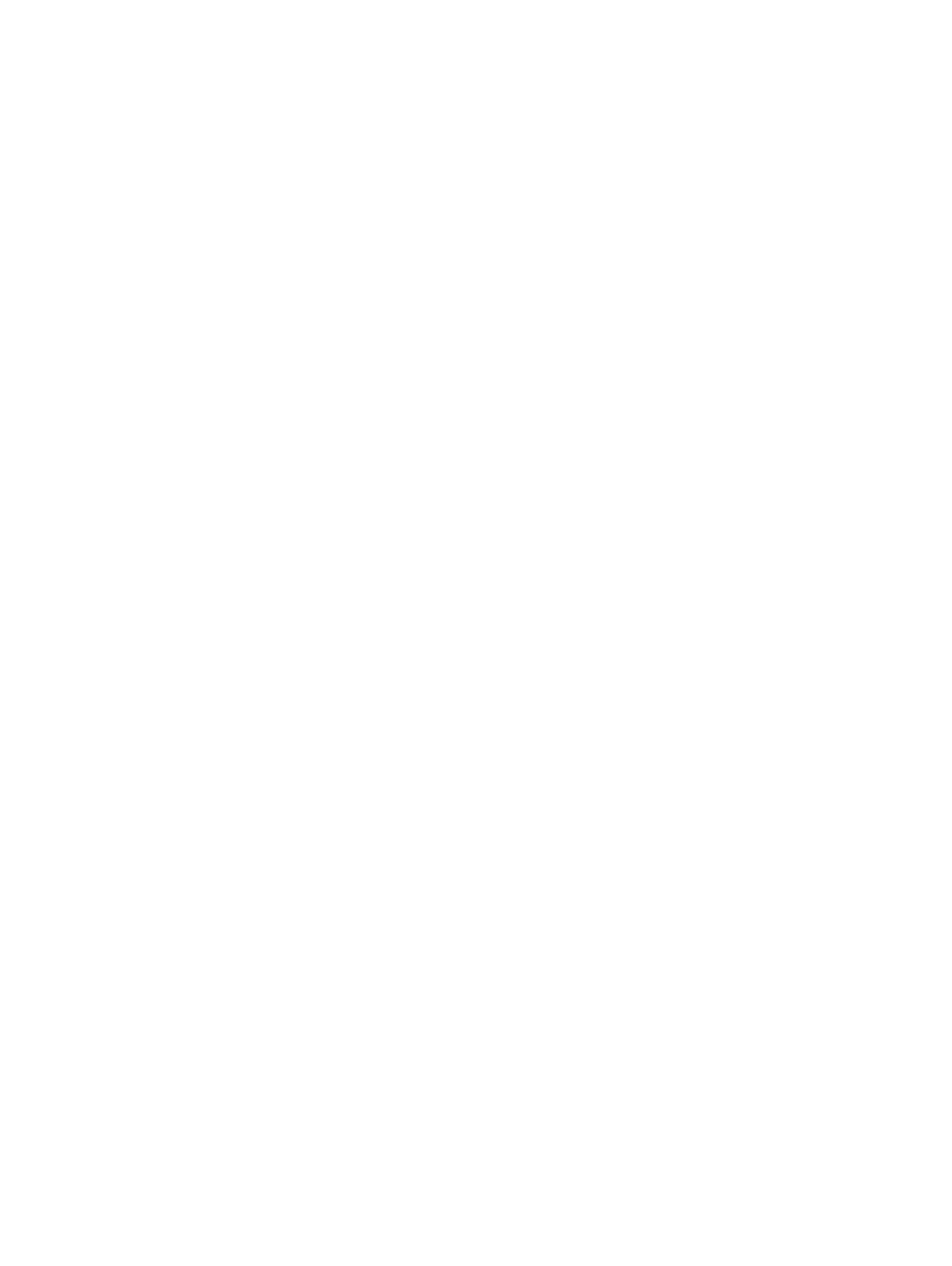
前提条件...........................................................................................................................................................................66
手順................................................................................................................................................................................... 66
光学ドライブ非搭載のコンピューターでの手順.............................................................................................................66
35 I/O ボードの取り付け................................................................................................................................... 68
手順................................................................................................................................................................................... 68
光学ドライブ非搭載のコンピューターでの手順.............................................................................................................68
作業を終えた後に..............................................................................................................................................................69
36 電源ボタンボードの取り外し.......................................................................................................................... 70
前提条件...........................................................................................................................................................................70
手順................................................................................................................................................................................... 70
37 電源ボタンボードの取り付け.......................................................................................................................... 72
手順................................................................................................................................................................................... 72
作業を終えた後に.............................................................................................................................................................. 73
38 システム基板の取り外し................................................................................................................................ 74
前提条件........................................................................................................................................................................... 74
手順....................................................................................................................................................................................74
39 システム基板の取り付け................................................................................................................................77
手順....................................................................................................................................................................................77
作業を終えた後に.............................................................................................................................................................. 79
BIOS セットアッププログラムへのサービスタグの入力...........................................................................................................79
40 指紋認証リーダー内蔵電源ボタンの取り外し................................................................................................. 80
前提条件...........................................................................................................................................................................80
手順................................................................................................................................................................................... 80
41 指紋認証リーダー内蔵電源ボタンの取り付け...................................................................................................81
手順....................................................................................................................................................................................81
作業を終えた後に...............................................................................................................................................................81
42 パームレストとキーボードアセンブリの取り外し................................................................................................. 82
前提条件...........................................................................................................................................................................82
手順................................................................................................................................................................................... 82
43 パームレストとキーボードアセンブリの取り付け.................................................................................................84
手順................................................................................................................................................................................... 84
作業を終えた後に..............................................................................................................................................................84
44 ディスプレイベゼルの取り外し.........................................................................................................................86
前提条件...........................................................................................................................................................................86
手順................................................................................................................................................................................... 86
6
目次